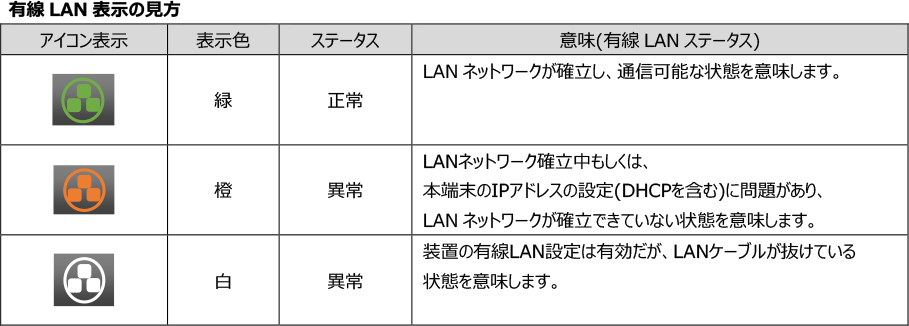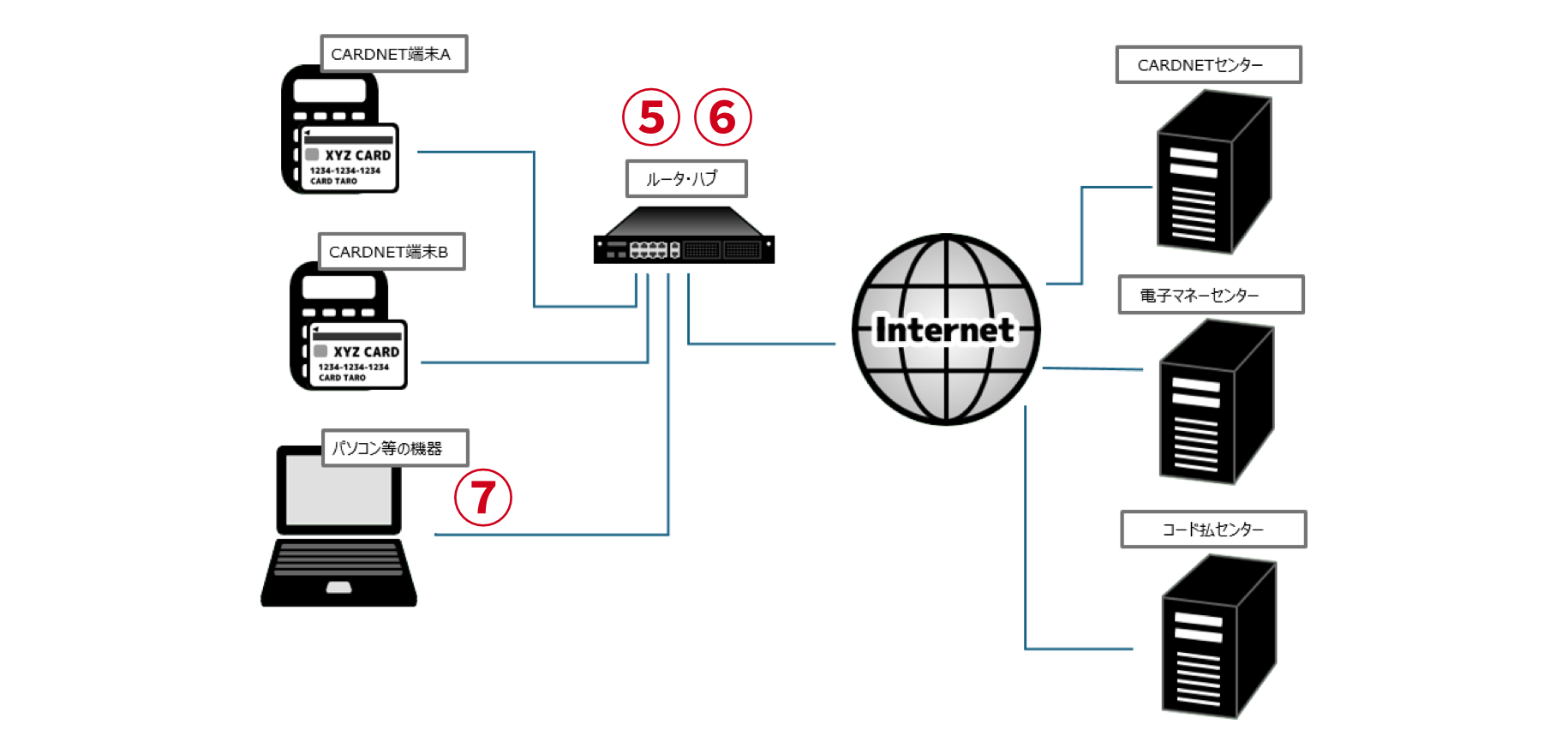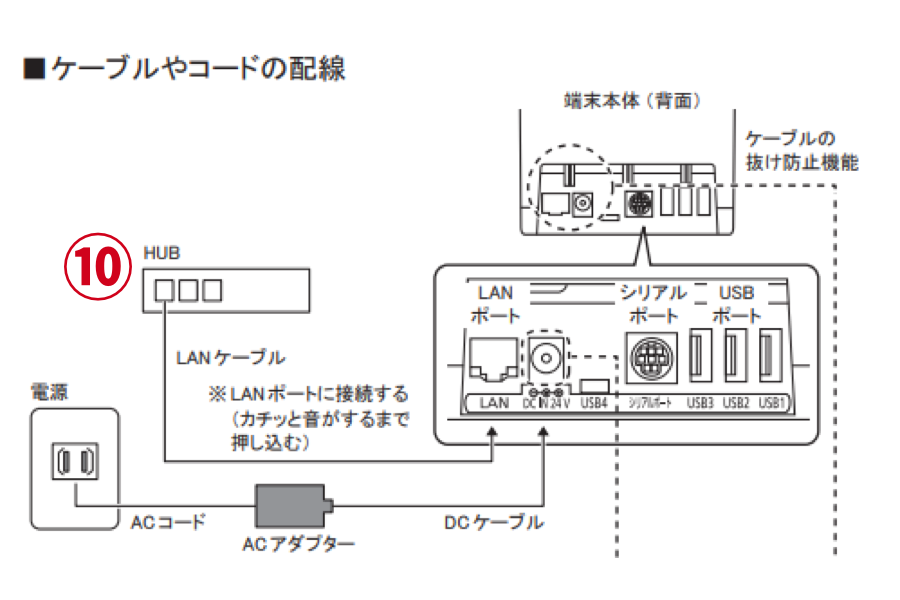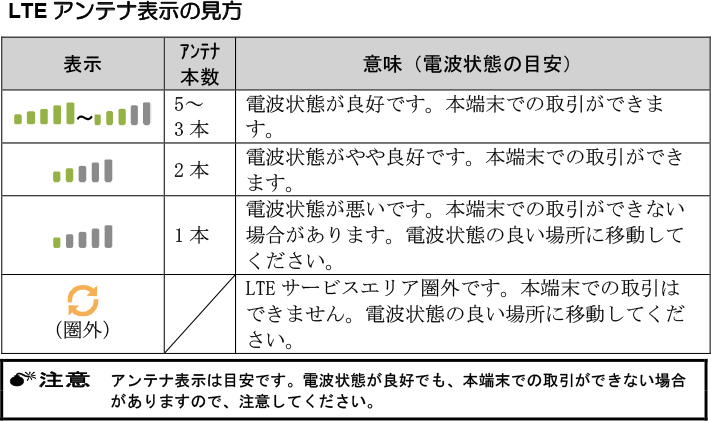|
|
AVL・A73・AW7・AWB・J13 エラー |
M13 エラー |
M13 エラー |
|
|
クレジット、電子マネー等、それぞれのお手続きの利用可能状況を確認してください。
|
|
|
-
[設定選択]→[ネットワークとインターネット]→[ネットワーク診断]をタッチします。
- [診断実行]をタッチします。
- 全てOK or インターネットのみNG or 全てNG 等の結果を確認してください。
- NGの結果が出る場合は、ネットワーク設定、ネットワーク環境(プロバイダ含む)をご確認ください。
- プライマリDNS、セカンダリDNSがNGでも問題ありません。
|
-
[管理機能メニュー]→[ネットワーク設定]→[ネットワーク診断]をタッチします。
- [診断実行]をタッチします。
- 全てOK or インターネットのみNG or 全てNG 等の結果を確認してください。
- NGの結果が出る場合は、ネットワーク設定、ネットワーク環境(プロバイダ含む)をご確認ください。
- プライマリDNS、セカンダリDNSがNGでも問題ありません。
|
端末画面左上アイコンの色を確認してください。
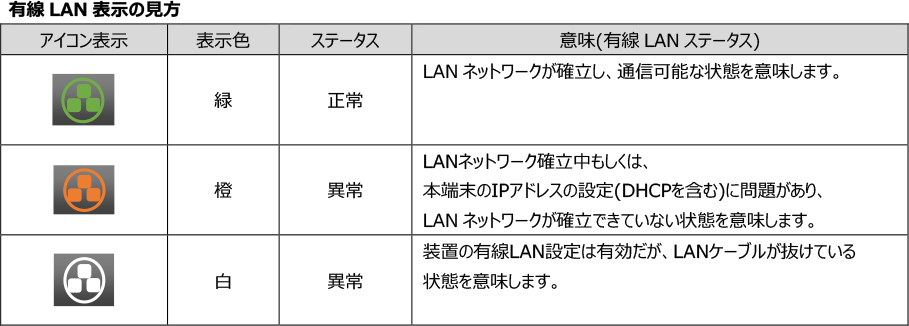
|
本端末のネットワーク設定は LAN と LTE があり、設定が LAN
の場合、通信クレードルにLAN
ケーブル接続し、本端末と通信クレードルをペアリングする必要があります。(LTE
時は LAN ケーブル接続、ペアリングの必要はありません。)
|
-
LAN 接続時、以下をご確認ください。
-
画面左上の通信クレードル接続アイコンが緑色(接続)になっていることをご確認ください。

-
画面左上の有線 LAN
表示アイコンが緑色(正常)になっていることをご確認ください。

|
-
LTE 接続時、以下をご確認ください。
-
画面左上のアンテナ状態を確認し、本数が少ない場合には、電波環境の良い場所に移動してから操作を行ってください。
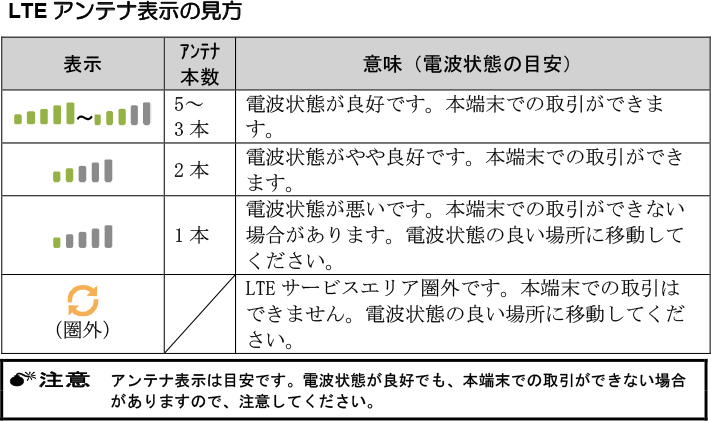
|
|
|
ルータ・スイッチングハブの電源が入っているか確認してください。
|
※確認対象外
|
|
|
ルータの電源を一度OFFにし、再度ONにしてください。少し時間を空けて、端末の電源も一度OFFにし、再度ONにしてください。※電源OFF/ONはすぐには復旧せず、時間を置いた方が復旧する可能性があります。電源OFF/ON操作がご不明な場合は取扱説明書をご確認ください。
|
※確認対象外
|
|
|
店内の通信(同一回線の通信)状況を確認してください。 ※店内のパソコン等他の機器からインターネットにつながるか確認してください。
|
※確認対象外
|
|
|
端末本体(モバイル端末の場合はクレードル)側のLANケーブルの破損・変形(例:爪が折れてないか)が無いか確認し、ルータやHUB等の電源が入っているか確認してください。 ※無線LAN接続時は確認不要
|
※確認対象外
|
|
|
端末本体(モバイル端末の場合はクレードル)にLANケーブルを差し込み直してください。 ※無線LAN接続時は確認不要
|
※確認対象外
|
|
|
ルータ・スイッチングハブ側のLAN差込口が変更可能であれば差し替えてください。 ※無線LAN接続時は確認不要
|
※確認対象外
|
|
|
※確認対象外
|
通信クレードル接続アイコンが緑色(接続)になっていない場合、以下をご確認ください。
- 通信クレードルの電源が ON になっていることを確認する。
- 通信クレードルと端末の距離を近づける。
- 端末のネットワーク設定にてペアリングする。
【ペアリング操作方法】
- [設定]→[NW設定]→[LAN]を押します。
- 「新たな通信クレードルとペアリングを行いますか」の確認画面が表示されます。
- ペアリング済み通信クレードルを利用する場合は、
[いいえ]を押します。
- 新たな通信クレードルとペアリングする場合は、
[はい]を押します。
- 端末を通信クレードルに装着後、○(緑)ボタンを押します。
- 通信クレードルとペアリングします。ペアリング完了画面が、2秒間表示されます。
|
端末内の SIM カードが正しく挿入されていることをご確認
ください。
|